「Researchmap利用者マニュアル/研究者用/登録、更新/業績/業績情報をテキストで表示する」の版間の差分
提供: researchmap guide
| 6行目: | 6行目: | ||
<td><big>[[Researchmap利用者マニュアル/研究者用/マイポータル/マイポータルとは|マイポータルにアクセスします。]]</big><br><br> | <td><big>[[Researchmap利用者マニュアル/研究者用/マイポータル/マイポータルとは|マイポータルにアクセスします。]]</big><br><br> | ||
<big>テキスト表示ができる業績は「テキストで表示」という項目が選択できます。</big><br><br> | <big>テキスト表示ができる業績は「テキストで表示」という項目が選択できます。</big><br><br> | ||
<big> | <big>❶「テキストで表示」をクリックします。</big></td> | ||
</tr> | </tr> | ||
</table> | </table> | ||
| 14行目: | 14行目: | ||
<tr> | <tr> | ||
<th>[[ファイル:テキスト表示2.jpg|左|link=]]</th> | <th>[[ファイル:テキスト表示2.jpg|左|link=]]</th> | ||
<td><big> | <td><big>❷ 業績リストがクリップボードにコピーできるようになります。</big><br><br> | ||
<big> | <big>❸ 表示項目の順序やカンマの位置を変更したい場合は、「出力フォーマット変更」をクリックします。</big></td> | ||
</tr> | </tr> | ||
</table> | </table> | ||
| 23行目: | 23行目: | ||
<tr> | <tr> | ||
<th>[[ファイル:テキスト表示3.jpg|左|link=]]</th> | <th>[[ファイル:テキスト表示3.jpg|左|link=]]</th> | ||
<td><big> | <td><big>❹ 表示項目の順序などが変更できます。</big><br><br> | ||
<big> | <big>❺「決定」をクリックすると設定が反映されます。</big><br><br> | ||
<big> | <big>❻「初期化する」をクリックすると設定が初期化されます。</big></td> | ||
</tr> | </tr> | ||
</table> | </table> | ||
2020年12月21日 (月) 03:25時点における最新版
業績情報をテキストで表示する
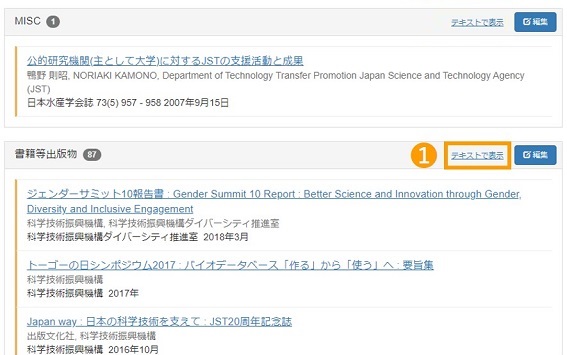 |
マイポータルにアクセスします。 テキスト表示ができる業績は「テキストで表示」という項目が選択できます。 |
|---|
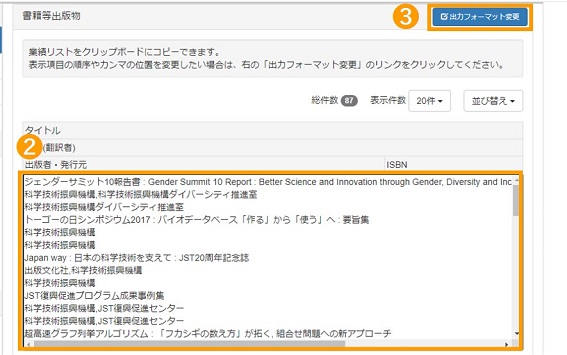 |
❷ 業績リストがクリップボードにコピーできるようになります。 ❸ 表示項目の順序やカンマの位置を変更したい場合は、「出力フォーマット変更」をクリックします。 |
|---|
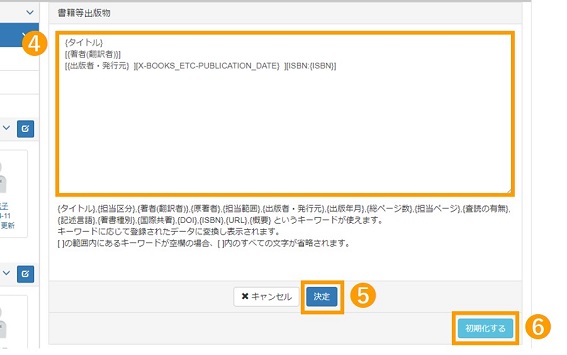 |
❹ 表示項目の順序などが変更できます。 ❺「決定」をクリックすると設定が反映されます。 |
|---|
